Как использовать панель быстрых настроек на телефонах Samsung Galaxy
Разное / / April 22, 2022
Ваш телефон Samsung Galacy предлагает панель быстрых настроек, и она более полезна, чем вы думаете. Если вы хотите переключить соединение Bluetooth вашего телефона или заблокировать ориентация экрана, панель быстрых настроек позволяет получить доступ ко всем этим переключателям с любого экрана.

Хотите узнать, как получить доступ и настроить панель быстрых настроек на телефоне Samsung? Вы найдете ответ в этом руководстве. Итак, без лишних слов, давайте приступим к делу.
Как получить доступ к панели быстрых настроек
Вы можете получить доступ к панели быстрых настроек, проведя пальцем вниз от верхней части экрана. Вы найдете несколько кнопок прямо над панель уведомлений. Проведите пальцем вниз еще раз, чтобы получить доступ к остальным переключателям.


Кроме того, вы также можете провести сверху вниз двумя пальцами, чтобы получить доступ ко всем кнопкам быстрых настроек одновременно.
Нажатие на эти кнопки позволит вам включить или отключить определенные функции на вашем телефоне. Например, нажатие на кнопку Wi-Fi включит или выключит его. Вы можете нажать и удерживать кнопку Wi-Fi, чтобы открыть настройки Wi-Fi на своем телефоне.


Вы также можете нажать на название кнопки (под значком), чтобы получить доступ к ее параметрам, не открывая приложение «Настройки».

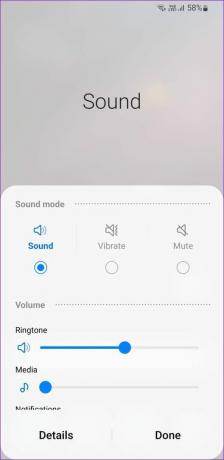
Остальные кнопки на панели быстрых настроек можно использовать таким же образом. Один пользовательский интерфейс также позволяет настраивать Макет панели быстрых настроек на тот, который вам нравится.
Как настроить макет панели быстрых настроек
Для настройки макета панели «Быстрые настройки» вы можете добавлять, удалять и изменять порядок кнопок для быстрого доступа к вашим любимым настройкам.
Добавить, удалить и изменить порядок кнопок быстрых настроек
Шаг 1: Дважды проведите сверху вниз по экрану, чтобы открыть панель быстрых настроек.


Шаг 2: Нажмите на значок меню из трех точек в правом верхнем углу и выберите параметр «Изменить кнопки».


Шаг 3: В разделе «Доступные кнопки» вы найдете несколько переключателей, которые можно добавить на панель «Быстрые настройки». Удерживая кнопку, перетащите ее на панель, чтобы добавить. Вы можете добавить столько, сколько хотите.


Точно так же вы также можете удалить кнопку с панели быстрых настроек.


Шаг 4: После добавления важных кнопок и удаления ненужных можно изменить порядок этих кнопок, чтобы часто используемые переключатели всегда были в пределах досягаемости. Первые шесть кнопок также доступны через панель уведомлений.
Удерживайте и перетащите кнопки, чтобы переставить их.

Шаг 5: Нажмите «Готово» в правом нижнем углу экрана после внесения всех изменений.

Показать или скрыть ползунок яркости, кнопки управления устройством и вывода мультимедиа
Помимо вышеперечисленного, на панели быстрых настроек также есть ползунок яркости, кнопки управления устройством и вывода мультимедиа. Вы можете указать, когда эти параметры должны отображаться на панели быстрых настроек. Читайте дальше, чтобы узнать, как это сделать.
Шаг 1: Дважды проведите вниз от верхней части экрана, чтобы открыть панель быстрых настроек.


Шаг 2: Используйте значок меню из трех точек в правом верхнем углу экрана, чтобы выбрать макет панели быстрого доступа.


Шаг 3: Затем нажмите на элемент управления яркостью, чтобы выбрать, должен ли ползунок отображаться всегда или только при расширении панели быстрого доступа. Если вы не используете адаптивную яркость на своем телефоне, вы можете быстро выбрать параметр «Показывать всегда», чтобы получить доступ к ползунку яркости.


Точно так же вы можете указать, когда кнопки «Управление устройством» и «Выходы мультимедиа» должны появляться или полностью скрываться.


Шаг 4: Наконец, нажмите «Готово», чтобы сохранить изменения.

Как сбросить панель быстрых настроек
Если вы внесли слишком много изменений в панель «Быстрые настройки» и хотите начать заново, вы можете легко вернуть панель «Быстрые настройки» к ее расположению по умолчанию. Читайте дальше, чтобы узнать, как это сделать.
Шаг 1: Дважды проведите вниз от верхней части экрана, чтобы открыть панель быстрых настроек.


Шаг 2: Нажмите на значок меню из трех точек в правом верхнем углу экрана. Выберите кнопки «Изменить» в появившемся меню.


Шаг 3: Нажмите на опцию «Сброс» в левом нижнем углу и снова нажмите «Сброс», когда будет предложено.


Думай быстро
Лучшая часть о Единый пользовательский интерфейс Samsung заключается в том, что он предлагает множество вариантов настройки поверх обычных вкусностей Android. Панель быстрых настроек — лишь один из хороших примеров. Вы также можете использовать Samsung Good Lock для дальнейшей настройки панель быстрых настроек на вашем телефоне, изменив ее цветовую схему.
Последнее обновление: 21 апреля 2022 г.
Вышеупомянутая статья может содержать партнерские ссылки, которые помогают поддерживать Guiding Tech. Однако это не влияет на нашу редакционную честность. Содержание остается беспристрастным и аутентичным.

Написано
Панкил по профессии инженер-строитель, который начал свой путь в качестве писателя в EOTO.tech. Недавно он присоединился к Guiding Tech в качестве внештатного автора, чтобы освещать инструкции, пояснения, руководства по покупке, советы и рекомендации для Android, iOS, Windows и Интернета.



